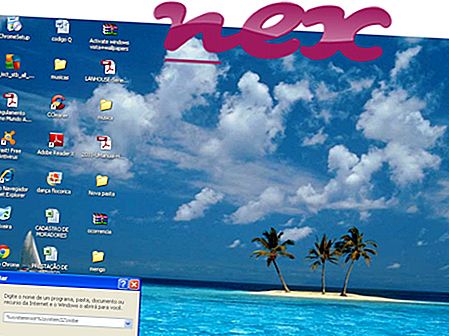El proceso conocido como © 2017 Datacolor o © 2016 Datacolor pertenece al software Spyder4Elite o Spyder4Pro o Spyder5Elite de © 2017 Datacolor o © 2016 Datacolor.
Descripción: SpyderUtility.exe no es esencial para el sistema operativo Windows y causa relativamente pocos problemas. SpyderUtility.exe se encuentra en una subcarpeta de "C: \ Archivos de programa (x86)" - generalmente C: \ Archivos de programa (x86) \ Datacolor \ Spyder4Pro \ Utility \ o C: \ Archivos de programa (x86) \ Datacolor \ Spyder4Elite \ Utilidad Los tamaños de archivo conocidos en Windows 10/8/7 / XP son 8, 241, 767 bytes (52% de todas las ocurrencias), 6, 748, 012 bytes y 4 variantes más.
El archivo SpyderUtility.exe no es un archivo central de Windows. El programa no es visible. El programa se inicia cuando se inicia Windows (consulte Clave del registro: MACHINE \ User Shell Folders, MACHINE \ Run). El software se puede eliminar mediante el subprograma Agregar o quitar programas del Panel de control. SpyderUtility.exe es un archivo sin información sobre el fabricante. SpyderUtility.exe es capaz de registrar entradas de teclado y mouse. Entonces la evaluación técnica de seguridad es 42% peligrosa, pero también debes tener en cuenta las opiniones de los usuarios.
Desinstalar esta variante: es posible que desee desinstalar el software Spyder4Pro o Spyder4Elite a través del Panel de control de Windows / Agregar o quitar programas (Windows XP) o Programas y características (Windows 10/8/7).
Importante: Algunos malware se camuflan como SpyderUtility.exe, particularmente cuando se encuentran en la carpeta C: \ Windows o C: \ Windows \ System32. Por lo tanto, debe verificar el proceso SpyderUtility.exe en su PC para ver si es una amenaza. Recomendamos Security Task Manager para verificar la seguridad de su computadora. Este fue uno de los mejores descargas de The Washington Post y PC World .
Una computadora limpia y ordenada es el requisito clave para evitar problemas con SpyderUtility. Esto significa ejecutar un escaneo en busca de malware, limpiar su disco duro usando 1 cleanmgr y 2 sfc / scannow, 3 desinstalar programas que ya no necesita, buscar programas de inicio automático (usando 4 msconfig) y habilitar la actualización automática de Windows 5. Recuerde siempre realizar copias de seguridad periódicas, o al menos establecer puntos de restauración.
Si experimenta un problema real, intente recordar lo último que hizo o lo último que instaló antes de que el problema apareciera por primera vez. Use el comando 6 resmon para identificar los procesos que están causando su problema. Incluso para problemas graves, en lugar de reinstalar Windows, es mejor que repare su instalación o, para Windows 8 y versiones posteriores, ejecute el comando 7 DISM.exe / Online / Cleanup-image / Restorehealth. Esto le permite reparar el sistema operativo sin perder datos.
Para ayudarlo a analizar el proceso SpyderUtility.exe en su computadora, los siguientes programas han demostrado ser útiles: Un Administrador de tareas de seguridad muestra todas las tareas en ejecución de Windows, incluidos los procesos ocultos incrustados, como el monitoreo del teclado y del navegador o las entradas de inicio automático. Una calificación de riesgo de seguridad única indica la probabilidad de que el proceso sea un posible spyware, malware o un troyano. B Malwarebytes Anti-Malware detecta y elimina de su disco duro el spyware, el adware, los troyanos, los registradores de teclas, el malware y los rastreadores dormidos.
Archivo relacionado:
scripthelper.exe eppshell.dll froggy.dll SpyderUtility.exe reboot.exe smmanager.exe winsec.exe shareedit.exe tbsof1.dll un_a.exe tosipcsrv.exe